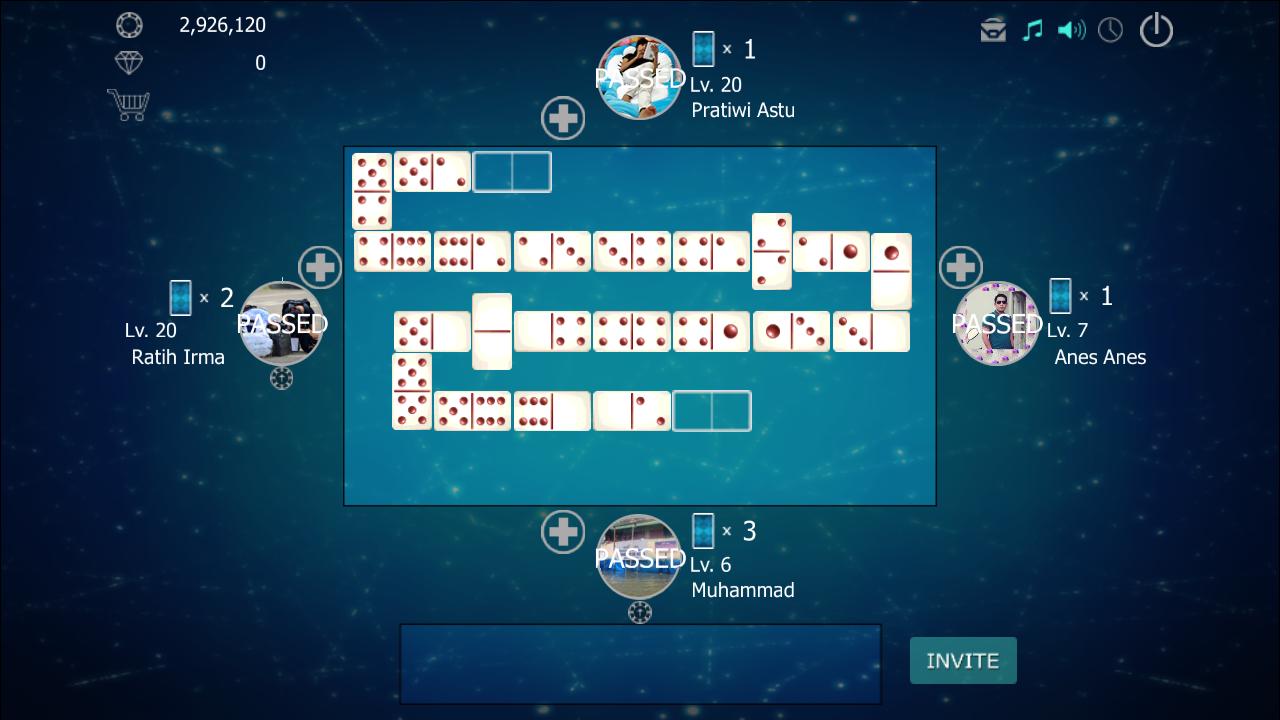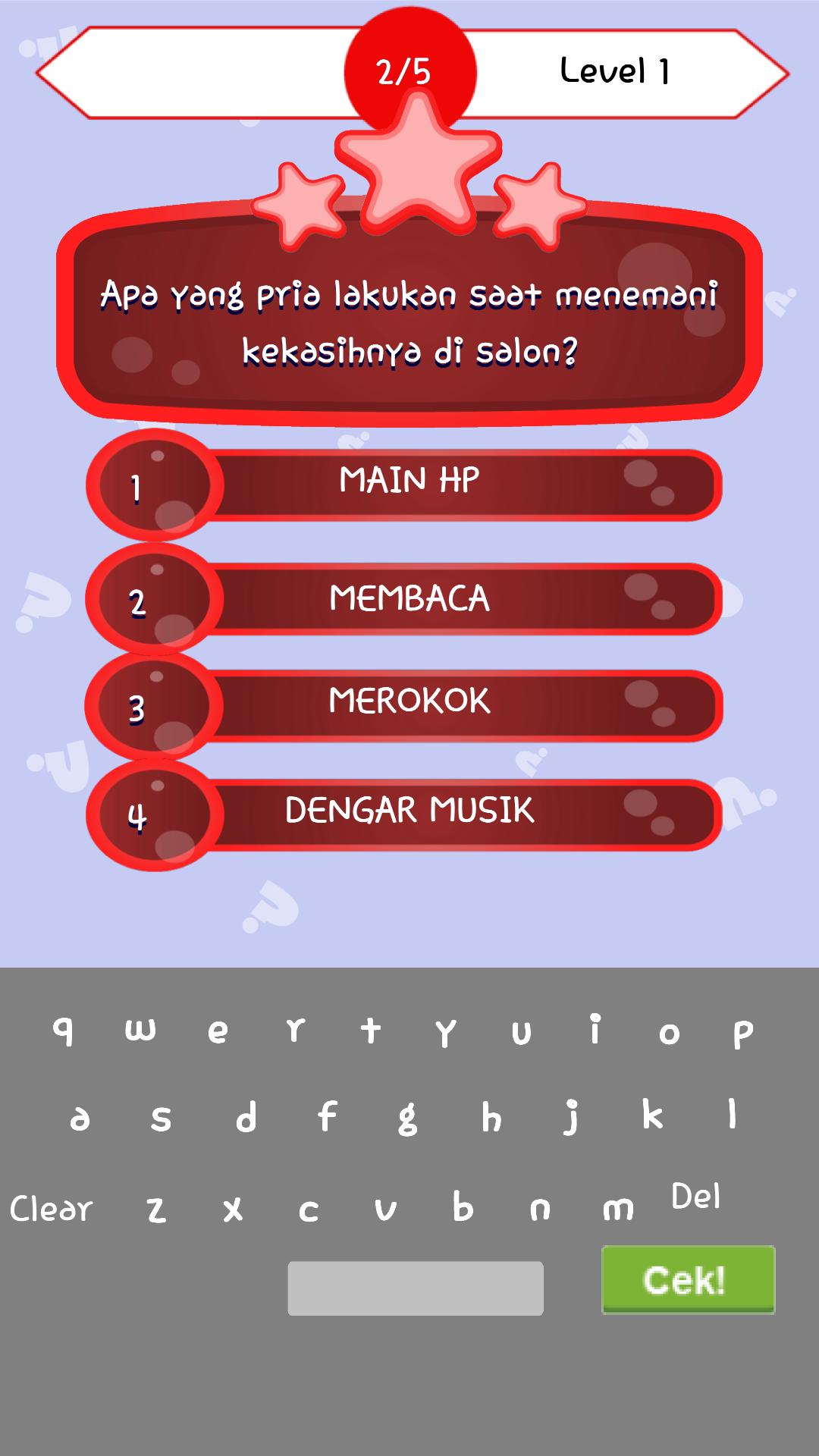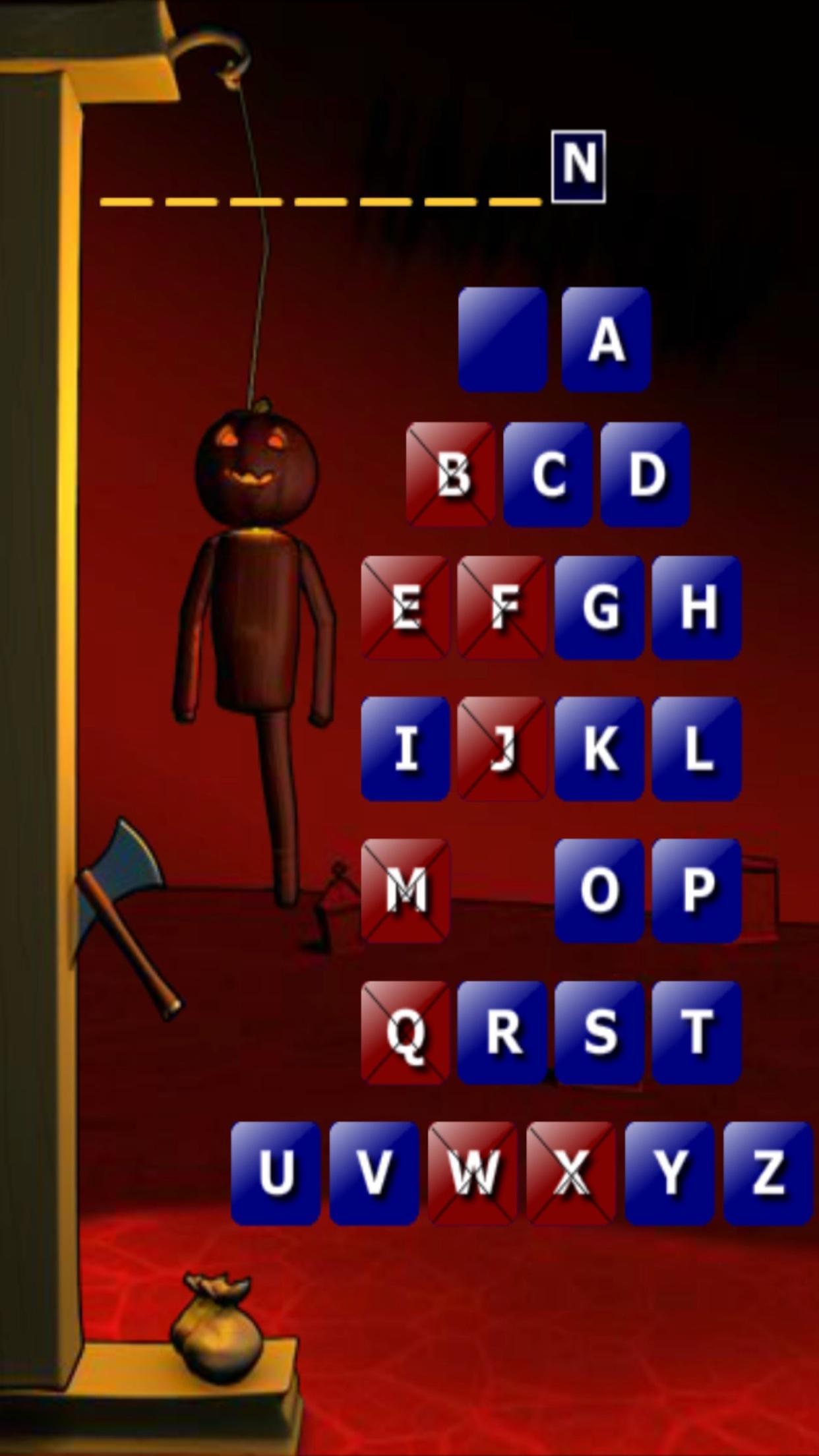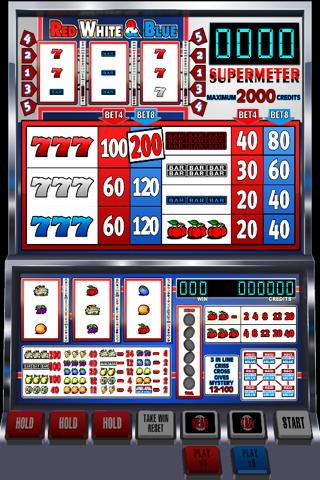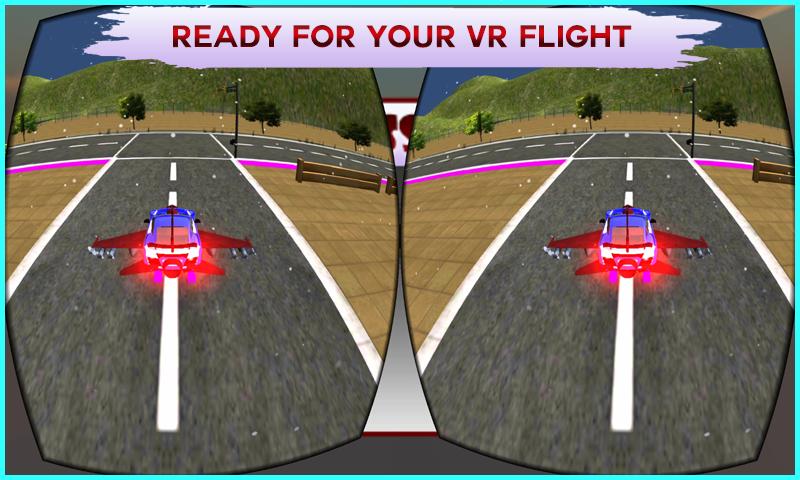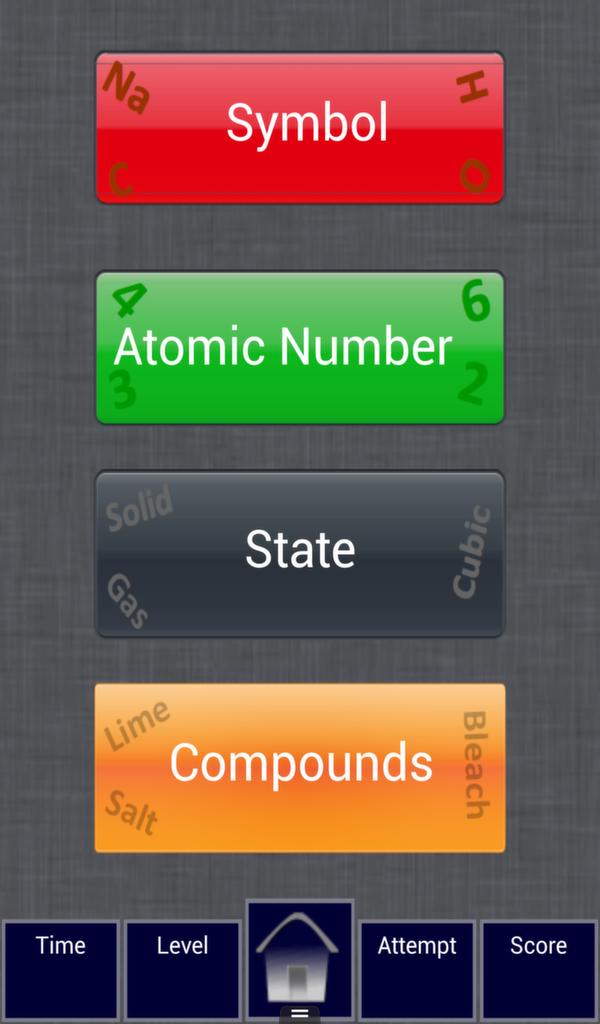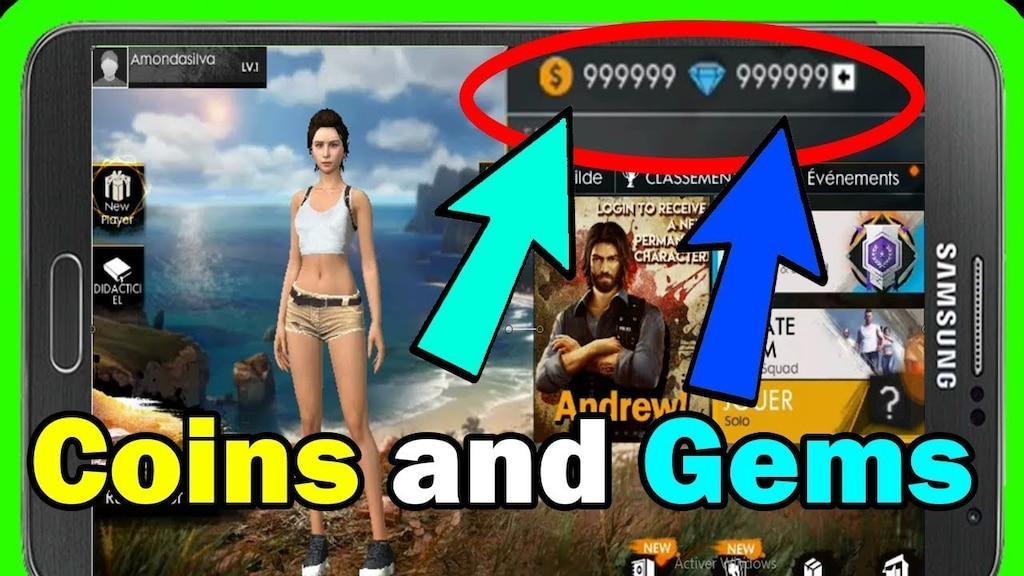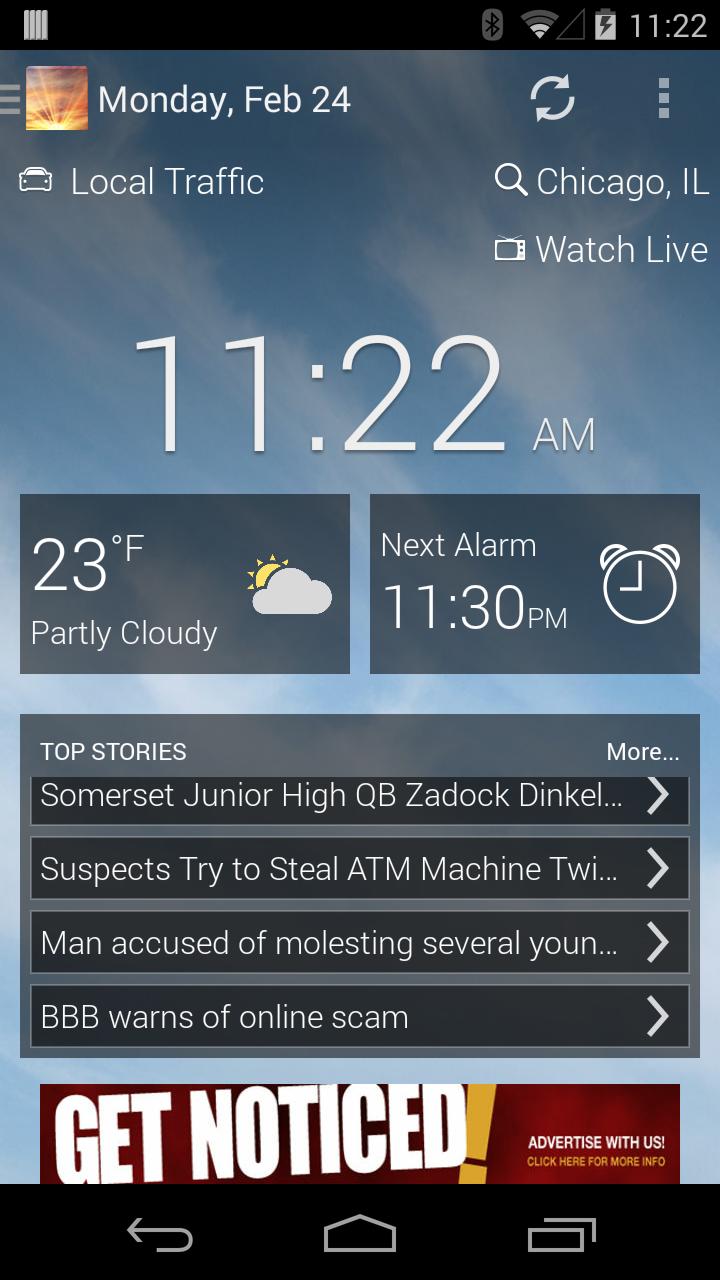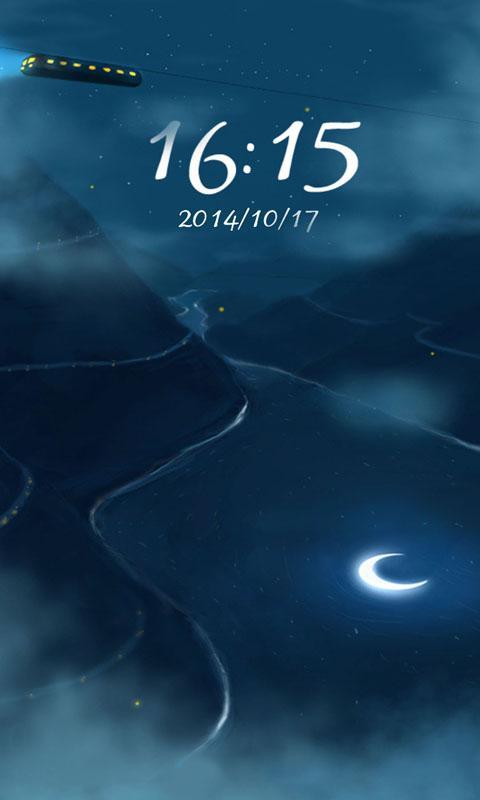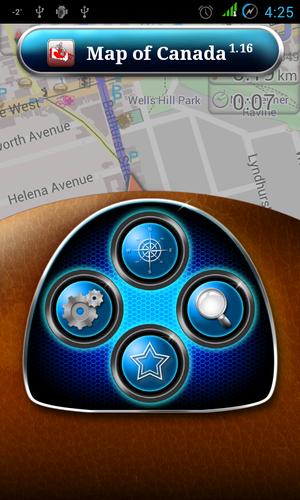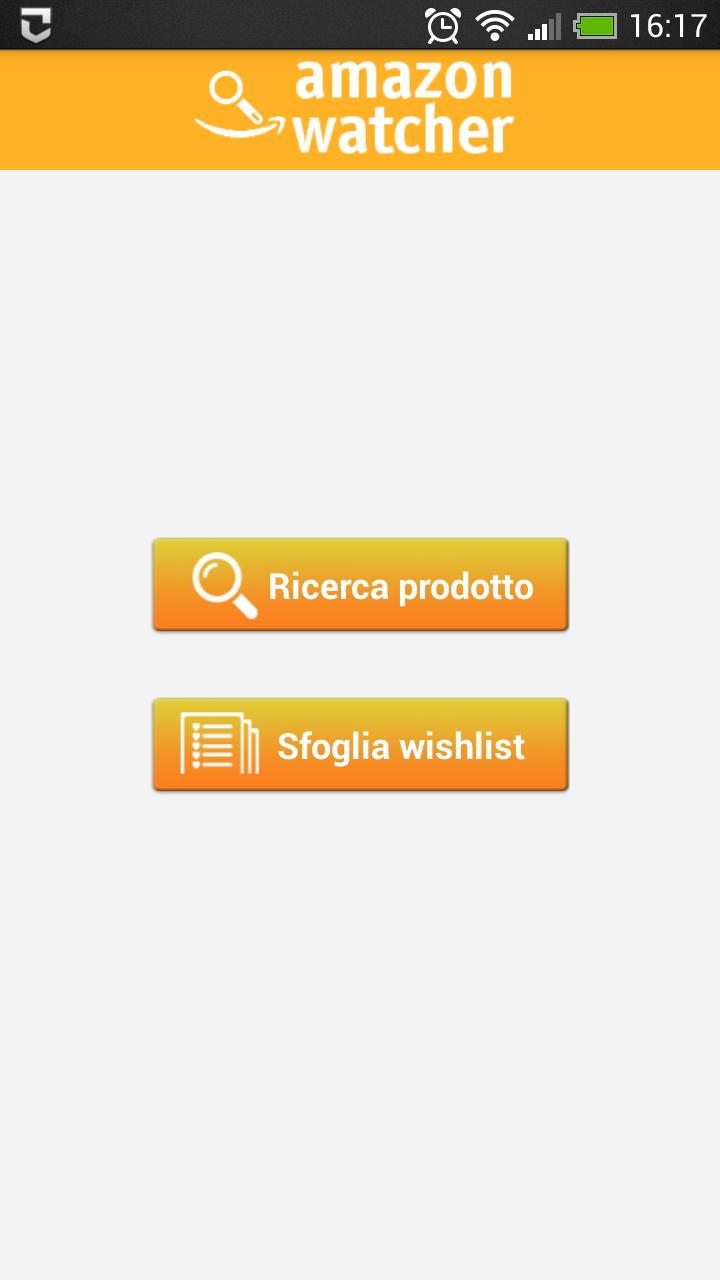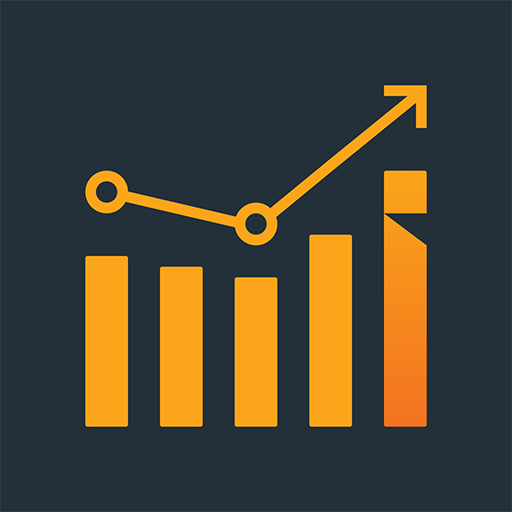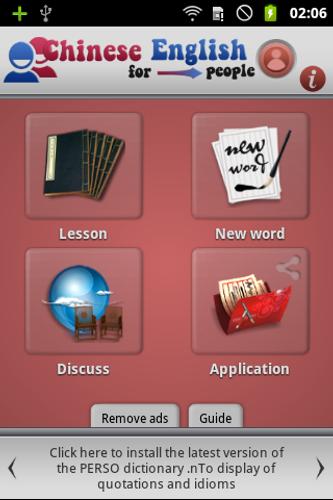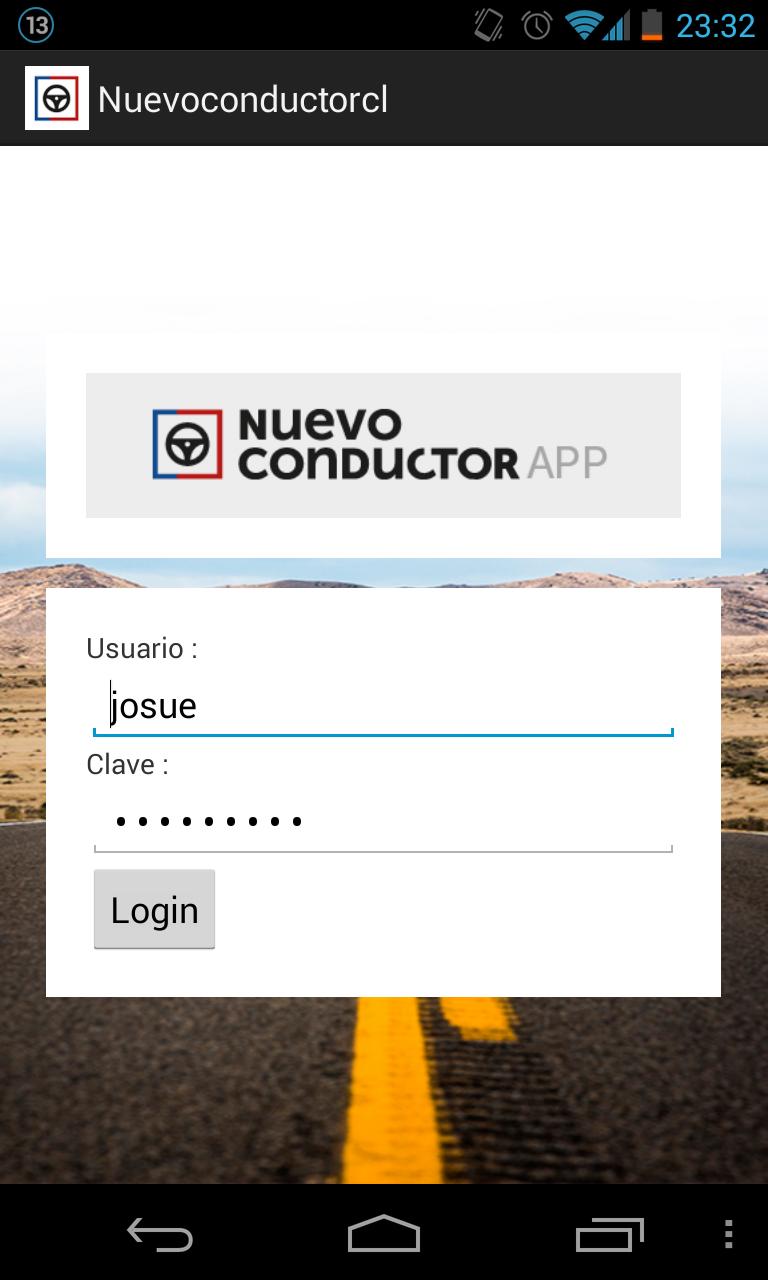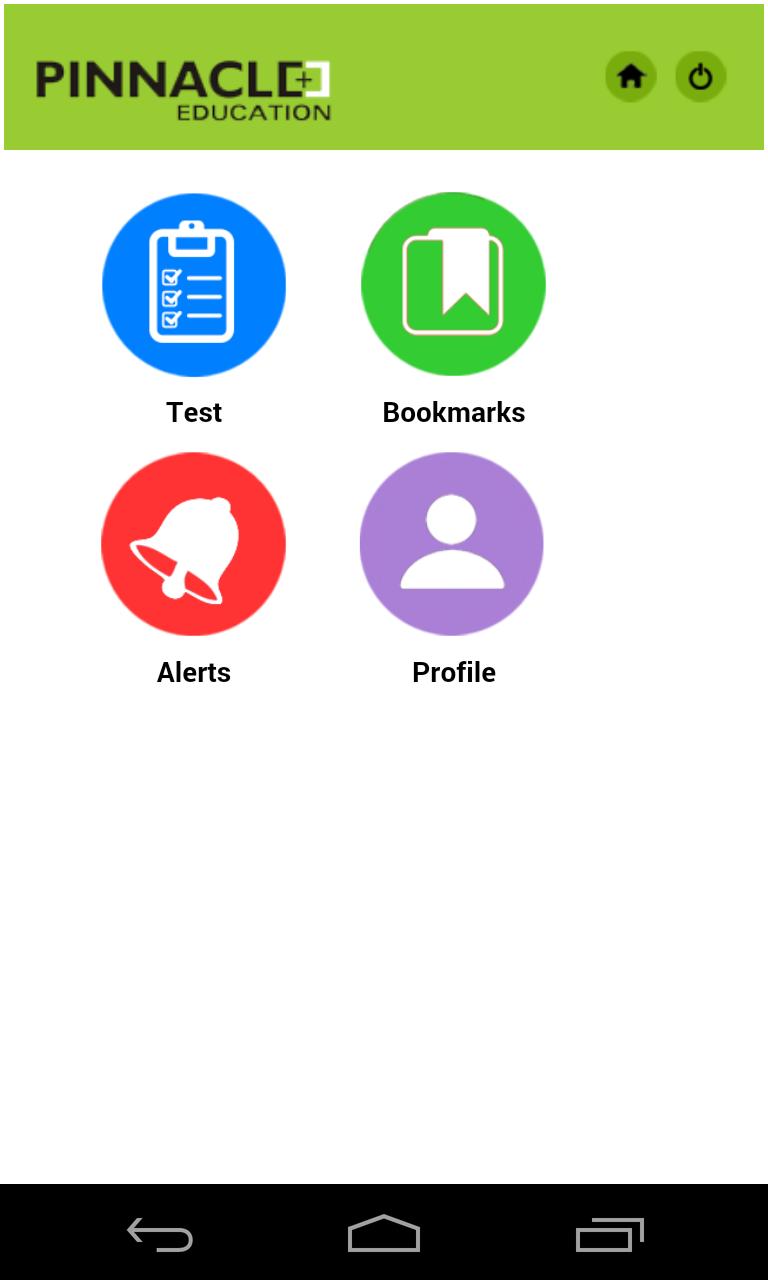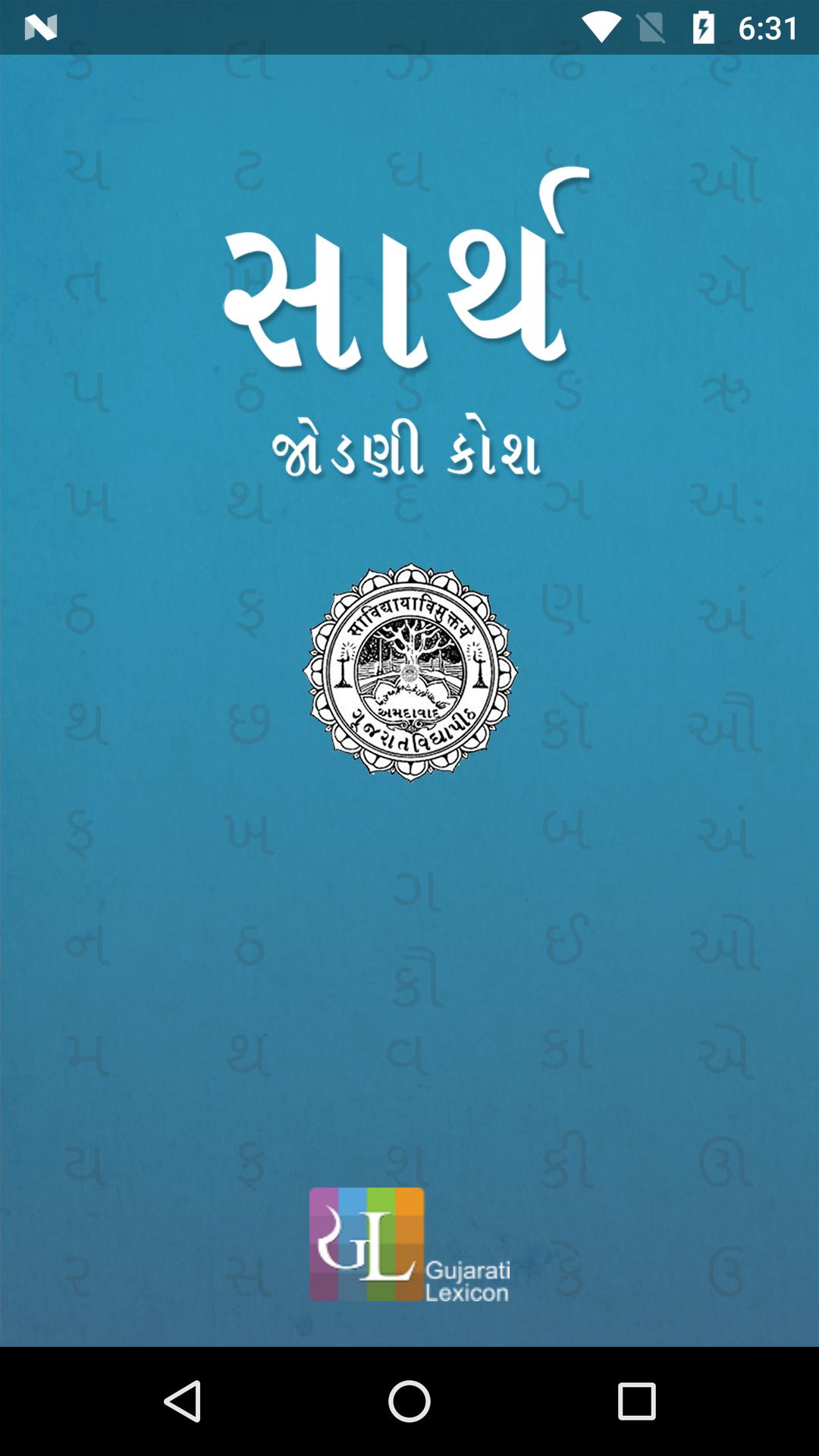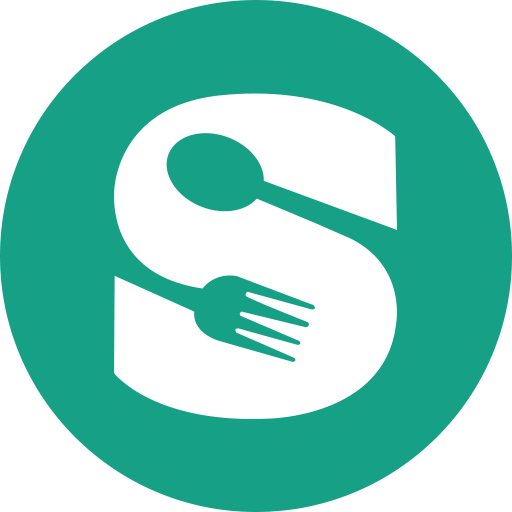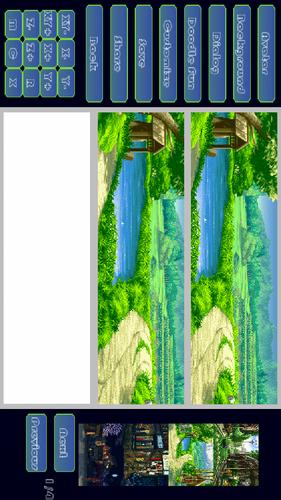
1分間の写真で独自のコミックストリップを作成するのは、1000語以上です。 Comic Creator 、1分で独自のコミックストリップを作成させます
 バージョン
1.0.4
バージョン
1.0.4
 パッケージ名
com.minikara.comic
パッケージ名
com.minikara.comic
 カテゴリ
教育学習
カテゴリ
教育学習
 サイズ
5.47MB
サイズ
5.47MB
 公開日時
October 24, 2024
公開日時
October 24, 2024
1分で独自のコミックストリップを作成します
1つの写真は1000語以上です。
Comic Creator 、1分で独自のコミックストリップを作成します。 TwitterやFacebookなどを使用してメッセージを公開する場合、実際に公開するのは短いテキストまたは写真です。かっこいいですが、今では涼しくなることがあります。 1分後にComic Creatorと一緒に、あなたの物語をコミックストリップの形で伝えることができます。ページを選択し、写真を使用し、独自のアバターを作成し、ダイアログボックスを描画し、テキストを追加できます。
Comic Creatorの使命は、漫画を普通の人々(アーティストではなく)が自分自身を表現するための定期的な方法を、短いテキストの方法と同じくらい簡単にすることです。
試してみてください。
1文のチュートリアル:
画像をページにドラッグします。
簡単なチュートリアル:
これを最初にスキップして、最初にアプリをダウンロードして試すことができます。
1ページパターン(1*1、2*1、3*1または4*1)を選択します。
2編集画面で[背景]ボタンをクリックすると、デモの背景画像が右手に表示されます。それらを探索し、好きなものをページにドラッグします。
3つの同様のボタンは、背景ボタンと同じように異なるタイプの画像を選択することです。アバターボタンでは、デモアバターを探索できます。ダイアログボタンを使用すると、ダイアログボックスを探索でき、ダイアログボックスをドラッグすると、テキスト入力を作成できます。 Doodle Buttonを使用すると、Doodleの楽しみで自己作られた漫画アバターを探索できます。ComicCreator Comic Creator一緒に「Doodle Fun」アプリを使用してプロセスをより楽しくするよりも強くお勧めします。カスタマイズボタンを使用すると、SDカードを探索でき、ディレクトリの写真や画像を好きなように選択できます。
4ページでは、画像をドラッグして、好きなように位置を移動できます。
5画像またはテキストをクリックすると、点滅します。つまり、選択されます。次に、左下側の編集ボタンを使用して、単一の画像を編集できます。ボタンの意味は次のとおりです。
「X+」:X方向の画像を増やします。
「X-」:X方向の画像を減らします。
「Y+」:Y方向の画像を増やします。
「Y-」:Y方向の画像を減らします。
「xy+」:x方向とy方向の両方で画像を増やします。
「xy-」:x方向とy方向の両方で画像を減らします。
「Z+」:画像を最前線に持ち込みます。
「Z-」:画像を裏面に持って行きます。
「X」:画像を削除します。
「C」:画像の色を変更します。
「R」:画像を回転させます。
6保存ボタンは、PNGファイルとしてコミックストリップを保存します。
7共有ボタンを使用すると、コミックストリップを友人と共有する独自の方法を選択できます。
8「マイギャラリー」画面では、あなたが作成したコミックストリップを探索できます。小さな画像をクリックして、より詳細に表示してより多くのオプションを表示できることを忘れないでください。